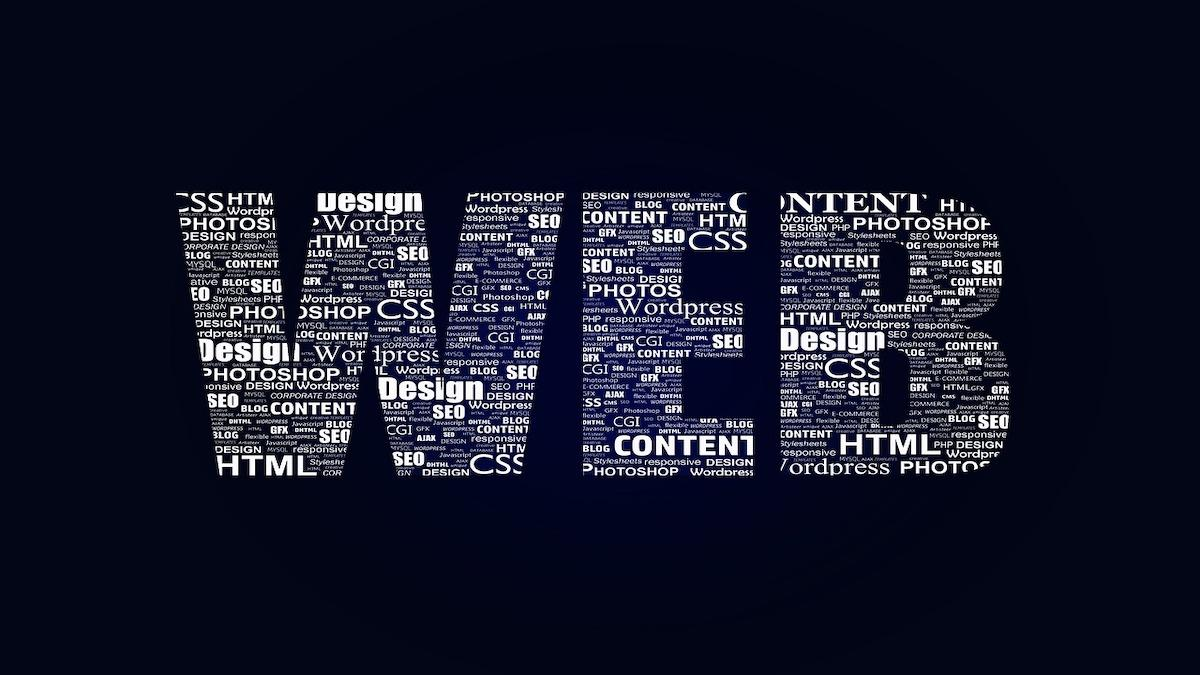Si vous avez un site web WordPress, il est essentiel de le sauvegarder régulièrement pour éviter toute perte de données. Cependant, parfois les choses ne se passent pas comme prévu et vous pouvez vous retrouver dans la situation où vous devez restaurer votre site WordPress à partir d’une sauvegarde. Dans cet article, vous découvrirez comment le faire à partir d’une sauvegarde en utilisant le plugin UpdraftPlus.
Étape 1 : Accédez à votre tableau de bord WordPress
Pour restaurer votre site WordPress, vous devez accéder à votre tableau de bord. Si votre serveur est inaccessible, vous pouvez accéder à votre tableau de bord via Google Drive, FTP ou une extension de dropbox. Cela peut être fait en utilisant un client FTP comme FileZilla ou en accédant à votre serveur via le terminal. Aussi, n’oubliez surtout pas de sauvegarder vos fichiers et vos données avant toute restauration. Et il existe plusieurs façons d’y parvenir sur WordPress. Mais ici, vous avez la possibilité d’utiliser le plugin UpdraftPlus.
Étape 2 : Installez et activez UpdraftPlus
Le plugin UpdraftPlus est un plugin de sauvegarde et de restauration WordPress très populaire. Si vous ne l’avez pas déjà installé, vous pouvez le faire en accédant à la page des plugins dans votre tableau de bord WordPress. Recherchez « UpdraftPlus » et installez-le. Une fois le plugin installé, activez-le. Cette manière de procéder va vous faciliter la vie.




Étape 3 : Téléchargez votre sauvegarde UpdraftPlus
Une fois que vous avez activé UpdraftPlus, vous pouvez télécharger votre sauvegarde en accédant à « Sauvegardes/Restaurations » dans le menu du plugin. Si vous avez déjà effectué une sauvegarde, vous devriez voir une liste de sauvegardes disponibles. Si vous ne l’avez jamais effectué, vous devrez d’abord en créer une. Sur cet espace, vous aurez ainsi la possibilité de voir vos fichiers et données sauvegardés. Dans l’étape suivante, vous aurez plus d’informations sur le reste du cheminement à suivre.
Étape 4 : Restaurez votre site WordPress
Une fois que vous avez téléchargé votre sauvegarde, vous pouvez restaurer votre blog en cliquant sur le bouton « Restaurer » à côté de la sauvegarde que vous souhaitez utiliser. UpdraftPlus commencera alors la restauration de votre site WordPress à partir de la sauvegarde que vous avez choisi. Aussi, n’oubliez pas qu’il faut en principe avoir la nouvelle version de WordPress. Ainsi, votre stockage n’aura rien à craindre avec la nouvelle version.
Étape 5 : comment vérifier votre site WordPress restauré
Une fois que la restauration du stockage est terminée, vous devez vérifier votre blog WordPress restauré pour vous assurer que tout fonctionne correctement. Vous devez également vous assurer que toutes les données sont là où elles devraient être. Si vous constatez des problèmes, vous pouvez essayer de restaurer à partir d’autres sauvegardes automatiques ou contacter le support technique de votre hébergeur web pour obtenir de l’aide.
Aussi, sachez qu’il vous est possible d’utiliser d’autres plugins gratuits pour la restauration de votre site. Cependant, la sauvegarde de votre ancien fichier peut s’avérer un tantinet plus compliquée. Pour ce fait, si vous le pouvez, optez plutôt pour une version payante plutôt que gratuite. De plus, pour vous faciliter la tâche, faites appel à des professionnels pour vous aider à restaurer votre site internet.